
Sediakan peranti audio dalam Persediaan MIDI Audio pada Mac
Gunakan Persediaan MIDI Audio untuk menyediakan peranti input dan output audio, seperti mikrofon dan antara muka audio berbilang saluran. Anda juga boleh menggunakannya untuk halakan audio daripada peranti iOS dan iPadOS terus ke Mac anda.
Seting yang tersedia dalam Persediaan MIDI Audio bergantung kepada peranti audio yang anda gunakan. Sebagai contoh, anda boleh melaras kelantangan untuk setiap saluran peranti output audio anda telah tersedia.
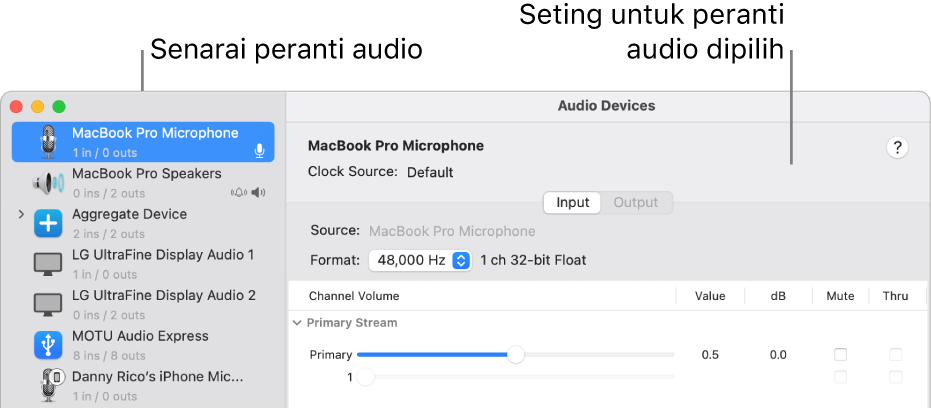
Buka Persediaan MIDI Audio untuk saya
Sediakan peranti audio
Sambung peranti audio anda ke Mac anda dan, jika perlu, pasang mana-mana perisian yang disertakan dengan peranti.
Dalam app Persediaan MIDI Audio
 pada Mac anda, dalam bar sisi tetingkap Peranti Audio, pilih peranti.
pada Mac anda, dalam bar sisi tetingkap Peranti Audio, pilih peranti.Nota: Untuk peranti iOS dan iPadOS, klik Dayakan dahulu, kemudian pilih peranti. Anda mungkin diminta untuk percaya peranti atau membuka kunci peranti menggunakan kod laluan.
Control-klik peranti, atau klik menu timbul Konfigurasi Peranti Dipilih
 di bahagian kiri bawah bar sisi, kemudian pilih cara peranti akan digunakan:
di bahagian kiri bawah bar sisi, kemudian pilih cara peranti akan digunakan:Untuk input bunyi: Pilih Gunakan Peranti Ini untuk Input Bunyi.
Untuk output bunyi: Pilih Gunakan Peranti Ini untuk Output Bunyi.
Untuk bermain bunyi sistem: Pilih Mainkan Isyarat dan Kesan Bunyi Melalui Peranti Ini.
Di sebelah kanan tetingkap Peranti Audio, pilih pilihan yang tersedia untuk peranti yang anda pilih:
Dalam kebanyakan kes, Sumber Jam disetkan ke lalai.
Klik menu timbul Format, kemudian setkan kadar sampel dan kedalaman bit. Pastikan ia sepadan dengan seting bersesuaian untuk peranti audio anda.
Jika Mac anda menyokong penukar kadar sampel perkakasan, menu timbul Penukar Kadar Perkakasan tersedia dalam anak tetingkap Input. Apabila anda memilih Automatik daripada menu timbul, penukar kadar sampel perkakasan dihidupkan jika sampel audio yang masuk adalah PCM dan diformatkan mengikut standard antarabangsa IEC 60958-3. Penukar kadar sampel perkakasan dimatikan jika input strim terkod. Anda juga boleh memilih Dayakan atau Nyahdayakan daripada menu untuk memastikan penukaran kadar sampel perkakasan dihidupkan atau dimatikan.
Jika kawalan volum perisian tersedia untuk peranti anda, penggelongsor Volum muncul berwarna biru untuk menunjukkan ia aktif. Seret penggelongsor untuk setkan kelantangan untuk setiap saluran.
Untuk menyediakan konfigurasi speaker stereo atau keliling (berbilang saluran), klik Konfigurasi Speaker, kemudian sediakan konfigurasi.
Perihal sambungan AVB maya
Dengan sambungan AVB maya, anda boleh berkongsi audio berkualiti tinggi antara peranti pada rangkaian setempat yang sama. Anda boleh melakukan perkara seperti merakam muzik dengan pemasaan sempurna merentas berbilang komputer, berkongsi audio serta-merta antara komputer anda dan peranti lain atau menstrim tanpa kelewatan atau gangguan audio berbanding menggunakan kabel audio panjang atau berurusan dengan ciciran wayarles.
Dalam app Persediaan Midi Audio ![]() , anda boleh menyambungkan sumber audio (seperti Mac rakaman utama anda) ke destinasi audio (seperti Mac kedua di bilik lain) pada rangkaian setempat yang sama.
, anda boleh menyambungkan sumber audio (seperti Mac rakaman utama anda) ke destinasi audio (seperti Mac kedua di bilik lain) pada rangkaian setempat yang sama.
Strim audio anda boleh mengendalikan:
1 hingga 32 saluran audio (kebanyakan persediaan menggunakan 8)
Kadar sampel dari 44.1 kHz hingga 192 kHz
Format penstriman AM-824 atau AAF
Sediakan sambungan AVB maya
Dalam app Persediaan Midi Audio ![]() pada Mac anda, cipta titik hujung AVB maya untuk komputer Mac dan peranti AVB lain dengan melakukan mana-mana yang berikut:
pada Mac anda, cipta titik hujung AVB maya untuk komputer Mac dan peranti AVB lain dengan melakukan mana-mana yang berikut:
Pada Mac hos, klik
 , kemudian klik Cipta Peranti AVB Maya.
, kemudian klik Cipta Peranti AVB Maya.Pembantu Persediaan AVB boleh digunakan untuk mengkonfigurasi peranti AVB yang belum diperoleh.
Sesetengah peranti AVB diperoleh secara automatik apabila disambungkan terus melalui ethernet.
Pemerolehan auto tidak berlaku apabila Mac dan peranti AVB disambungkan menggunakan suis rangkaian serasi AVB.
Jika anda menggunakan Mac tambahan, layari rangkaian anda untuk peranti AVB dan bersambung ke hos AVB Maya anda.
Mac atau peranti AVB pihak ketiga yang diperoleh mesti dinyahperoleh sebelum menjalankan Pembantu Persediaan AVB. Untuk menyahperoleh Mac atau peranti AVB, nyahpilih kotak semaknya dalam tetingkap Pelayar Peranti Rangkaian pada Mac AVB Maya hos.
Nota: Untuk bersambung ke hos AVB Maya anda dengan berjaya, pastikan penyesuai rangkaian dan perkakasan rangkaian setempat anda menyokong sambungan AVB.